锐捷提示于软件相冲突常见处理办法
锐捷常见错误及解决方法

错误代号
原因
服务端日志记录
客户端提示
0
用户获得IP的方式与接入控制中设置中的不一致
接入服务器IP地址绑定错误!
接入服务器IP地址绑定错误!
1
拨号连接的交换机端口与用户信息中的不一致
接入服务器端口绑定错误!
接入服务器端口绑定错误!
2
用户在拨号时使用的IP与其用户信息中的不一致
VLAN冲突!
VLAN冲突!
999
其他错误信息
系统配置错误!
系统配置错误!
故障现象1:客户端提示“找不到合适的网卡”
原因:系统没有正确获得网卡信息,或者网卡有问题
解决办法:退出并重新打开客户端,如果问题依旧存在,请将网卡驱动程序卸载重装,如果还是不能解决问题,更换一张网卡。
故障现象7:无法认证,认证客户端一直停顿在:“寻找认证服务器”最后提示“认证失败”原因: 网线质量差,或者网卡有问题,或者没有选择“使用私有组播地址认证”,也有可能是交换机所在的端口没有起dot1x 认证。
解决办法:检查网线是否正常,在认证客户端中设置“使用私有组播地址认证”,重装网卡驱动程序,如果问题依旧存在,更换一张网卡。此时如数据有发送包而没有接收包(为0)可以试着把网卡速率改为10M全双工模式(方法:网络连接–本地连接–属性–配置–高级–link speed/duplex mode–值–10 fullmode)
锐捷客户端版本过低!
锐捷客户端版本过低!
31
使用破解的锐捷客户端认证上网
客户端完整性被破坏!
客户端完整性被破坏!
32
使用的服务限制客户端的类型,用户使用其他类型的客户端认证上网
锐捷客户端常见问题的排除

锐捷认证客户端日常使用说明
三、日常使用注意事项: 1、WindowsXP 操作系统用户 在使用认证客户端软件时,请在桌面上用鼠标右键单击“网络邻居”,在下拉菜单中选择“属性”项,然后用鼠标右键单击“本 地连接”(系统使用一个网卡时的默认名称,如果安装有多个网卡或网卡名称被修改后造成名称不一致的,请使用你上网使用 的网卡名称),在下拉菜单中选择“属性”项,最后在本地连接属性窗口中用鼠标左键单击“身份验证”,在该对话框中,禁 止使用 IEEE802.1x 的网络访问控制,如下图所示: 2、WindowsVista 操作系统用户 在 Vista 平台下安装完成 Su 客户端后,必须执行一下操作才能保证 Su 客户端的正常运行:选择 Su 客户端的安装目录下的 8021x.exe 文 件 , 鼠 标 右 键 选 择 “ 属 性 ” , 在 “ 兼 容 性 ” 选 项 中 选 择 “ 用 兼 容 模 式 运 行 这 个 程 序 ( WindowsXP (ServicePack2))”,同时选择“请以管理员身份运行该程序”,最后选择“确定”完成设置 3、用户不是直接接入网络,而是通过其他交换机或 HUB 接入网络,或者不能正常使用认证,请选用私有组播地址,打开认证客 户端,选择“设置”按钮,单击“协议参数设置”项,最后,选择“使用 RUIJIE 私有组播地址发送认证请求”即可。如下图: 4、重要提示 •用户名不能超过 65 位,而密码不能超过 63 位。 •协议设置参数应根据网络环境进行设置,参数值不宜设置过小。 •用户密码的修改和上网记录、费用等相关查询请参照“自助服务系统使用说明书”
器等)。 故障现象 4:认证失败,没有任何错误提示 原因:WINXP 用户启用了系统自带的 802.1X 认证 解决办法:双击网络连接图标,把属性里面的身份验证标签下“启用 802.1X 身份认证”前的勾去掉。具体参照本文第三节日常 使用注意事项中的 WindowsXP 用户设置。 故障现象 5:认证失败,提示“已达到最大连接数” 有两种情况会导致上述情况发生: 1.学生的帐号、IP、MAC 被盗用。当此帐号在线时,其他人用此帐号认证。因为系统同时只允许一个帐号认证。 2.用户非正常下线后,认证计费系统的在线表中还有该用户的信息,例如用户帐号、IP、MAC、交换机 IP、交换机端口等。如 果此用户再次认证,发现在线用户表中有该用户的信息,认证计费系统将验证用户上传上来的信息和在线用户表进行匹配,如 果不完全相同(例如用户更换交换机端口等),认证计费系统将认为此用户是非法用户,提示达到用户数量上线。 解决办法:在认证计费系统的在线用户表中将该用户强制下线。请用户速与网络中心联系。 故障现象 6:无法认证,提示“网卡未连接上” 原因:网线连接不正确,网线质量差,自己安装的小交换机质量差,交换机柜停电 解决办法:检查网线是否正常,自己安装的小交换机是否正常,确认本楼交换机柜是否停电。 故障现象 7:无法认证,认证客户端停顿在:寻找认证服务器。。。 原因:网线质量差,或者网卡有问题,或者没有选择“使用私有组播地址认证” 解决办法:检查网线是否正常,在认证客户端中设置“使用私有组播地址认证”,重装网卡驱动程序,如果问题依旧存在,更 换一张网卡 故障现象 8:无法认证,认证客户端停顿在:连接认证服务器。。。 原因:提供服务的接入交换机到网管中心的服务器通信不正常,可能是某台交换机或者网管中心停电 解决办法:将此现象通知网管中心,并耐心等待。
锐捷常见错误及解决方法

锐捷常见错误及解决方法锐捷常见错误及解决方法1.客户端一运行即消失的故障?答:故障原因:如果用户的电脑设置了多个DNS或多个IP地址及系统里有system32.exe这个进程,可能是木马进程序,有可能伪装成其它的名字的话,会导致以上故障。
故障解决办法如下:正确设置IP地址(只设置网络中心提供的地址)及DNS地址(二个以内)。
2.客户端提示“找不到合适的网卡”故障信息?答:故障原因:系统没有正确获得网卡信息,或者网卡有问题。
故障解决办法如下:退出并重新打开客户端,如果问题依旧存在,请将网卡驱动程序卸载重装,如果还是不能解决问题,更换一张网卡。
3.客户端提示“目前系统工作环境与软件运行环境相冲突,软件不能正常运行,CODE=2”的故障信息?答:故障原因:安装了多块网卡,与客户端运行的环境不符合要求。
故障解决办法:卸载或者禁用多余网卡,只保留一张网卡运行(如果是win98系统,禁用拨号适配器)。
4.客户端提示“目前系统工作环境与软件运行环境相冲突,软件不能正常运行CODE=4”的故障信息?答:故障原因:由于安装了代理软件,与客户端运行的环境不符合要求。
故障解决办法:关闭或卸载代理服务器以及一切可能成为代理服务器的软件。
例如用了PP加速器的,它会自动在IE选项里加载代理。
5.客户端认证失败,没有任何的错误提示信息?答:故障原因:WINXP启用了系统自带的802.1X功能。
故障解决办法:双击网络连接图标,把属性里面的身份验证标签下“启用802.1X身份认证”前的勾去掉。
6.客户端提示认证失败,提示“已达到最大连接数”的故障?答:故障原因:使用的帐号已在线,可能使用了别人的帐号,或者帐号输入错误。
故障解决办法:确认自己帐号正确性,如果确属自己帐号,则告知相关请有效证件,要求网络中心将其帐号下线。
7.客户端提示认证失败,提示“IP类型错误”的故障?答:故障原因:认证服务器没有获得IP地址信息。
故障解决办法:在本地连接属性里面正确填写IP地址,如果还是不能解决,请将网卡驱动程序卸载重装一次。
解决电脑软件冲突问题的技巧

解决电脑软件冲突问题的技巧对于大多数人来说,使用电脑已经成为生活、学习和工作中不可或缺的一部分。
然而,随之而来的软件冲突问题也让许多用户头疼不已。
今天,我将分享一些解决电脑软件冲突问题的技巧,帮助你快速解决这些烦恼。
首先,我们需要了解软件冲突的原因。
通常,软件冲突是由于两个或多个软件程序的相互干扰造成的。
这种冲突可能会导致电脑变得不稳定,甚至出现崩溃的情况。
为了解决这个问题,下面我将介绍一些常见的技巧供大家参考。
1. 更新和升级软件首先,确保你的电脑上安装的软件都是最新版本。
很多时候,软件冲突是由于旧版本的软件与其他新版本的软件不兼容所致。
通过定期检查软件厂商官方网站或使用自动更新功能,你可以快速获得最新版本的软件,从而降低冲突的可能性。
2. 禁用冲突软件如果你发现有两个或多个软件程序之间存在冲突,一种解决方法是禁用其中一个软件。
这可以通过任务管理器来实现。
按下Ctrl+Shift+Esc键打开任务管理器,在“进程”选项卡中找到冲突的软件,然后点击“结束进程”。
这将停止软件的运行,从而避免冲突。
3. 卸载冲突软件如果禁用软件无法解决冲突问题,你可以考虑彻底卸载其中一个软件。
在Windows系统中,你可以打开控制面板,选择“卸载程序”,然后找到要卸载的软件,点击相应的选项完成卸载过程。
确保在卸载之前备份重要的数据,以免数据丢失。
4. 使用兼容模式对于一些老旧的软件,你可以尝试将其运行在兼容模式下。
右击软件的快捷方式或可执行文件,选择“属性”,然后切换到“兼容性”选项卡。
在这里,你可以选择以前的Windows版本来运行软件,以提高兼容性并减少冲突。
5. 使用虚拟机技术如果你有多个冲突的软件需要同时使用,考虑使用虚拟机技术。
虚拟机可以在同一台电脑上模拟多个独立的操作系统环境,从而让不同的软件在不冲突的环境中运行。
虚拟机软件如VirtualBox和VMware等都可以提供这样的功能。
总结一下,解决电脑软件冲突问题并不是一件困难的事情,只需要一些简单的技巧和方法。
如何解决电脑软件冲突
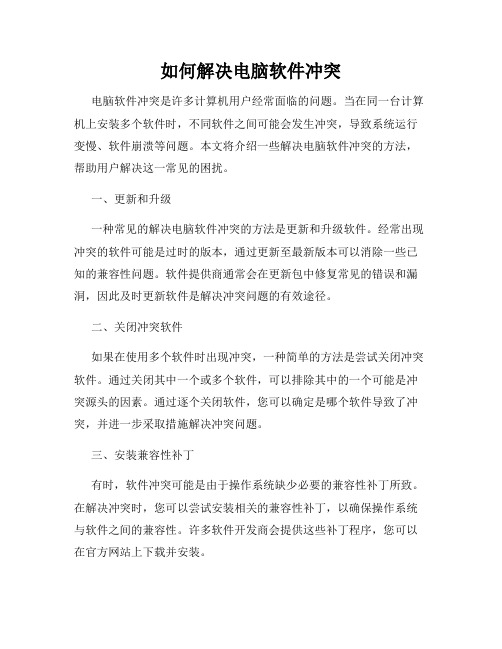
如何解决电脑软件冲突电脑软件冲突是许多计算机用户经常面临的问题。
当在同一台计算机上安装多个软件时,不同软件之间可能会发生冲突,导致系统运行变慢、软件崩溃等问题。
本文将介绍一些解决电脑软件冲突的方法,帮助用户解决这一常见的困扰。
一、更新和升级一种常见的解决电脑软件冲突的方法是更新和升级软件。
经常出现冲突的软件可能是过时的版本,通过更新至最新版本可以消除一些已知的兼容性问题。
软件提供商通常会在更新包中修复常见的错误和漏洞,因此及时更新软件是解决冲突问题的有效途径。
二、关闭冲突软件如果在使用多个软件时出现冲突,一种简单的方法是尝试关闭冲突软件。
通过关闭其中一个或多个软件,可以排除其中的一个可能是冲突源头的因素。
通过逐个关闭软件,您可以确定是哪个软件导致了冲突,并进一步采取措施解决冲突问题。
三、安装兼容性补丁有时,软件冲突可能是由于操作系统缺少必要的兼容性补丁所致。
在解决冲突时,您可以尝试安装相关的兼容性补丁,以确保操作系统与软件之间的兼容性。
许多软件开发商会提供这些补丁程序,您可以在官方网站上下载并安装。
四、使用虚拟化技术虚拟化技术可以帮助用户在同一台计算机上同时运行多个操作系统和软件,从而避免软件冲突。
通过虚拟化软件,用户可以在一个虚拟环境中运行冲突的软件,而无需直接在主系统上安装和运行。
这种方法可以提供更好的隔离性,并最大程度地减少冲突的发生。
五、清理冲突文件和注册表项文件和注册表项的错误或损坏可能是软件冲突的原因之一。
您可以使用系统工具或第三方软件来清理无效的文件和注册表项,以解决冲突问题。
然而,在进行此类操作之前,请务必备份系统和重要数据,以防止意外损失。
六、咨询专业支持如果您对解决软件冲突问题感到困惑,可以寻求专业支持。
计算机维修师傅、技术支持人员或论坛社区中的其他用户可能会提供有益的建议和解决方案。
他们有经验和专业知识,能够帮助您找到并解决软件冲突的问题。
七、预防措施采取一些预防措施可以减少软件冲突的发生。
处理软件冲突的方法

处理软件冲突的方法在当今数字化时代,软件已经成为我们生活和工作中不可或缺的一部分。
然而,由于软件的复杂性和不同软件之间的兼容性问题,软件冲突时有发生。
这些冲突可能导致软件崩溃、功能失效或数据丢失等问题,给用户带来不便和困扰。
因此,了解和掌握处理软件冲突的方法是至关重要的。
一、更新软件和驱动程序软件开发商经常会发布更新版本,以修复已知的问题和改进软件性能。
当我们遇到软件冲突时,首先应该考虑是否有可用的软件更新。
通过更新软件,我们可以获得最新的修复和改进,从而解决冲突问题。
此外,还应该检查并更新计算机的驱动程序,因为过时的驱动程序也可能导致软件冲突。
二、关闭冲突的程序和进程在某些情况下,软件冲突可能是由于不同程序或进程之间的冲突引起的。
在这种情况下,我们可以尝试关闭冲突的程序或进程,以解决冲突问题。
可以通过任务管理器或操作系统提供的其他工具来关闭程序或进程。
在关闭后,重新启动软件,看是否解决了冲突问题。
三、更改软件设置有时,软件冲突可能是由于软件的设置问题引起的。
在这种情况下,我们可以尝试更改软件的设置,以解决冲突问题。
这包括更改软件的参数、选项或配置文件。
通常,软件提供了用户界面或配置文件来更改设置。
通过仔细查看软件的设置选项,并根据需要进行相应更改,我们可以消除软件冲突。
四、使用兼容性模式对于一些老旧的软件,它们可能无法与现代操作系统或其他软件完全兼容。
在这种情况下,我们可以尝试使用兼容性模式来解决冲突问题。
兼容性模式可以模拟旧版本的操作系统或软件环境,使软件能够正常运行。
通过右键点击软件图标,选择属性并进入兼容性选项,我们可以启用兼容性模式并选择适当的操作系统版本。
五、卸载和重新安装软件如果以上方法都无法解决软件冲突问题,我们可以考虑卸载并重新安装软件。
有时,软件的安装文件可能损坏或丢失,导致软件无法正常运行。
通过卸载软件,清除相关的文件和注册表项,并重新下载和安装软件,我们可以消除潜在的冲突问题。
锐捷常见错误及解决方法
锐捷常见错误及解决方法校园网的用户有时碰到一些个人问题无法及时解决,在此希望各位同学能自觉学习以下的“常见问题FAQ”,碰到问题时会分清是个人问题还是学校网络问题;如是个人问题要先根据以下的说明学着自行处理,如实在解决不了时请收集情况再向我们反映,我们会根根你提供的信息给予反馈,必要时我们会去宿舍处理。
如果只是单纯的告诉我们“网络不通,速来处理之类”的言语,请恕我们无法解决您的问题!以下内容强烈建议收藏,有空时可以看看,或是留意下网络中心的留言版;而不是出现问题时才看。
最简单的网络或是个人系统问题,就是排除法:更换舍友正常的电脑、网线,端口来简单看下你的网络有问题时,用人家的端口、电脑、网线是否有问题!或是把人家没问题的电脑、网线,接到你的网络端口点去试下网络是否正常!所有关于认证客户端软件的使用及操作适用于所有windows版本操作系统。
认证失败信息反馈功能测试项目认证失败信息反馈功能功能说明为了准确判断用户上网故障,提高运维的效率,减少运维成本和运维压力,通过提供失败信息反馈功能。
测试思路当用户端在进行认证时,如果由于某种原因用户认证失败了,系统会反馈认证失败信息。
测试步骤1.依照表格的信息信息,设计违例环境,逐项测试,观察认证失败提示信息。
错误代号原因服务端日志记录客户端提示用户获得IP的方式与接入控制中设置中的不一致接入服务器IP地址绑定错误!接入服务器IP地址绑定错误!1拨号连接的交换机端口与用户信息中的不一致接入服务器端口绑定错误!接入服务器端口绑定错误!2用户在拨号时使用的IP与其用户信息中的不一致用户IP地址绑定错误!用户IP地址绑定错误!3用户在拨号时使用的MAC与其用户信息中的不一致用户MAC地址绑定错误!用户MAC地址绑定错误!4用户获得IP的方式与接入控制中设置中的不一致用户动态IP地址类型绑定错误!用户动态IP地址类型绑定错误!5用户获得IP的方式与接入控制中设置中的不一致用户静态IP地址类型绑定错误!用户静态IP地址类型绑定错误!6通过Web Portal拨号连接的SCG IP地址与其用户信息不一致SCG IP绑定错误!SCG IP绑定错误!7用户信息中绑定的BACL信息与实际环境不一致用户BACL绑定错误!用户BACL绑定错误!8开启唯一性保障后,开启非抢占模式,该IP被使用,用户再使用该IP地址认证已有使用该IP的用户在线!已有使用该IP的用户在线!10输入的用户信息在系统中查找不到用户不存在!用户不存在!11用户拨号的用户名正确但是密码错误用户密码错误!用户密码错误!12用户被添加到黑名单中用户处于黑名单中!用户处于黑名单中!20用户使用的服务在系统没有配置该服务不存在!该服务不存在!21用户使用的服务在用户信息中未被选上用户不能使用该服务!用户不能使用该服务!22用户使用的公共服务在用户信息中未被添加用户不能使用该公用服务!用户不能使用该公用服务!23用户在一天中使用公共服务的次数超过限制次数本日内不能再次使用该公用服务!本日内不能再次使用该公用服务!24用户接入的设备为添加到地区中,但是用户使用的服务却开启地区限制接入设备未与地区关联,不能使用地区受限的服务!不能使用地区受限服务!25用户使用的服务开启地区限制,同时本地区未被允许本地区不允许使用该服务!本地区不允许使用该服务!26用户属于一个集团,集团关联一些服务,但是用户使用的服务不在这些允许的服务中集团用户不能使用该服务!用户所属集团未设置服务内容!30使用的拨号软件版本低于系统配置中的限制版本锐捷客户端版本过低!锐捷客户端版本过低!31使用破解的锐捷客户端认证上网客户端完整性被破坏!客户端完整性被破坏!32使用的服务限制客户端的类型,用户使用其他类型的客户端认证上网不允许使用的客户端类型!不允许使用的客户端类型!33使用的客户端不是锐捷提供的未使用锐捷客户端!未使用锐捷客户端!40用户由于欠费等原因导致用户的服务状态为暂停账户处于暂停状态!账户处于暂停状态!41用户关联的帐号为欠费状态账户余额不足!账户余额不足!42计时长的用户没有剩余的时长账户已无剩余可用时长!账户已无剩余可用时长!43计网关流量的用户没有剩余可用流量网关流量用完后可以通过认证却没有网关流量计费规则! 系统错误!44用户使用包月或其他的周期计费策略,同时用户没有足够的费用周期规则没有剩余时长!无可用剩余时长!45用户使用自定义的计时长规则组成的计费策略,同时用户没有余额计时长规则没有剩余时长!无可用剩余时长!46用户使用自定义的计端口流量规则组成的计费策略,同时用户没有余额计端口流量没有剩余流量!无可用剩余流量!47用户使用自定义的计国际上行流量规则组成的计费策略,同时用户没有余额计网关流量国际上行流量没有剩余流量!无可用剩余流量!48用户使用自定义的计国际下行流量规则组成的计费策略,同时用户没有余额计网关流量国际下行流量没有剩余流量!无可用剩余流量!49用户使用自定义的计国内上行流量规则组成的计费策略,同时用户没有余额计网关流量国内上行流量没有剩余流量!无可用剩余流量!50用户使用自定义的计国内下行流量规则组成的计费策略,同时用户没有余额计网关流量国内下行流量没有剩余流量!无可用剩余流量!51用户使用自定义的计网关总流量规则组成的计费策略,同时用户没有余额计网关流量总流量没有剩余流量!无可用剩余流量!60在本地SAM服务器中有认证用户的用户信息,但是发送上到SAM服务器radius报文又有PROXY-NAME属性本地用户请不要选择漫游!本地用户请不要选择漫游!61在本地SAM服务器中没有认证用户的信息,发送到SAM服务器的radius报文有PROXY-NAME属性,但是PROXY-NAME属性不是本地SAM服务器的名字本服务器不支持对该设备的漫游认证!本服务器不支持对该设备的漫游认证!62用户为开通漫游认证功能,但是发送到SAM服务器的radius报文有PROXY-NAME属性。
解决电脑软件冲突的方法
解决电脑软件冲突的方法电脑软件冲突是一个常见的问题,打乱了我们的日常工作和娱乐。
当我们在电脑上安装新的软件或更新应用程序时,往往会遇到软件之间的冲突,导致系统不稳定甚至崩溃。
在本文中,将介绍几种解决电脑软件冲突的方法,帮助读者尽快恢复电脑的正常运行。
方法一:卸载冲突软件卸载冲突软件是解决软件冲突问题的最基本和最有效的方法之一。
在开始卸载之前,可以先尝试通过任务管理器关闭冲突软件的所有相关进程,以确保软件完全被关闭。
然后,打开控制面板,选择“程序”或“程序与功能”选项,在列表中找到冲突软件并右键点击选择卸载。
遵循提示完成卸载过程,并重启电脑以确保卸载成功。
方法二:更新软件版本软件冲突往往是因为不同软件版本之间的不兼容性导致的。
在遇到冲突时,可以尝试更新相关软件的版本。
首先,打开软件的官方网站,寻找最新版本的下载链接。
下载后按照提示进行安装,覆盖原有版本的文件。
如果更新后仍然遇到冲突,可以考虑降级到较旧的版本,以获得更好的兼容性。
方法三:使用兼容模式某些软件在较新的操作系统上可能会出现兼容性问题。
为了解决这个问题,可以尝试将软件运行在兼容模式下。
选择软件的可执行文件,右键点击,选择“属性”>“兼容性”选项卡,在兼容模式下勾选“运行该程序的兼容模式”并选择相应的操作系统版本。
点击“应用”后,再次运行软件,看是否冲突问题得到解决。
方法四:清理注册表注册表是操作系统中保存软件配置信息的重要位置,而软件冲突往往与注册表中的冲突引起。
可以使用注册表清理工具来清理无效的注册表项和冲突的配置信息。
注意,在进行注册表清理前,请务必备份注册表以防止不可预测的问题发生。
选择一个可靠的注册表清理工具,按照工具的指引进行清理操作,最后重启电脑以使更改生效。
方法五:使用虚拟机软件如果经常遇到软件冲突问题,并且软件彼此之间的冲突无法解决,可以考虑使用虚拟机软件。
虚拟机允许在一个操作系统中同时运行多个虚拟的操作系统环境。
通过虚拟机,可以在不同的虚拟环境中运行不同的软件,避免冲突问题的发生。
电脑出现软件冲突这些方法可以解决
电脑出现软件冲突这些方法可以解决在现代社会中,电脑已经成为我们生活和工作中的必需品。
然而,随着我们在电脑上安装和使用各种软件的增多,也带来了一个常见的问题 - 软件冲突。
软件冲突可能会导致电脑运行缓慢、崩溃或出现其他问题。
但是,不用担心!本文将介绍一些常见的方法来解决电脑出现软件冲突的问题。
1. 更新软件版本更新软件版本是解决软件冲突问题的一个重要步骤。
软件开发者通常会发布新版本来修复先前版本中的错误和冲突问题。
您可以通过以下步骤来更新软件版本:- 打开软件,点击菜单或设置选项。
- 在菜单或设置中,寻找“更新” 或“关于” 选项。
- 单击更新选项,如果有新版本可用,系统将自动下载并安装更新。
2. 检查并删除冲突软件如果您的电脑上同时安装了多个类似功能的软件,可能会导致冲突。
在这种情况下,您应该检查并删除其中的一些软件。
以下是一些建议的步骤:- 打开控制面板。
- 点击“程序” 或“程序和功能” 选项。
- 寻找和选择具有冲突的软件。
- 单击“卸载” 按钮,按照指示完成卸载过程。
3. 使用兼容模式某些旧版本的软件可能不兼容较新的操作系统,这可能导致软件冲突。
在这种情况下,您可以尝试以兼容模式运行软件。
以下是一些建议的步骤:- 右键单击软件的图标或快捷方式。
- 选择“属性” 选项。
- 点击“兼容性” 选项卡。
- 选中“以兼容模式运行该程序” 复选框。
- 在下拉菜单中选择较旧的操作系统版本。
- 单击“应用” 按钮,然后再单击“确定”。
4. 更新驱动程序过时的或损坏的驱动程序可能会引起软件冲突。
您可以通过更新驱动程序来解决这个问题。
以下是一些建议的步骤:- 打开设备管理器。
您可以通过在 Windows 搜索栏中输入“设备管理器” 来找到它。
- 展开相关设备类别,找到需要更新驱动程序的设备。
- 右键单击设备,并选择“更新驱动程序软件”。
- 根据系统提示选择自动更新或手动选择驱动程序更新。
5. 清理注册表注册表是储存系统设置和软件信息的数据库,而过多的无效或损坏的注册表项可能导致软件冲突。
如何解决电脑因软件冲突而出现的问题
如何解决电脑因软件冲突而出现的问题随着科技的快速发展,电脑已经成为我们日常工作和生活中必不可少的工具。
然而,由于不同软件之间的冲突,我们常常会遇到电脑出现问题的情况。
这些问题可导致电脑运行缓慢、崩溃或者出现其他各种错误。
本文将为您介绍一些解决这些问题的方法,以便您能够更好地应对电脑因软件冲突而出现的困扰。
一、升级软件版本首先,您可以尝试升级软件到最新版本。
新版本通常修复了旧版本中的一些错误和漏洞,并提供更好的兼容性。
许多软件都提供自动更新功能,您只需打开软件并按照选项中的指引进行更新即可。
如果软件没有自动更新功能,您可以前往软件官方网站下载最新版本。
请注意,升级过程可能需要一些时间和网络带宽,所以请确保您的计算机连接到了可靠的网络。
二、删除冲突软件如果您的电脑仍然出现问题,您可以考虑删除冲突软件。
有时,某些软件可能与您的系统或其他软件不兼容,导致冲突。
您可以通过以下步骤删除冲突软件:1. 打开控制面板:在Windows操作系统中,您可以通过点击“开始”按钮,然后选择“控制面板”来打开控制面板。
2. 选择“程序”:在控制面板中,找到并点击“程序”选项。
3. 卸载冲突软件:在程序选项下,您将看到一个“卸载程序”链接,点击它。
然后找到冲突软件的名称并选择“卸载”按钮进行删除。
请注意,在卸载软件之前,您应该将数据进行备份,以防止数据丢失。
此外,您还可以选择通过更高级的卸载程序来删除软件,例如使用专业的卸载软件来深度清理与软件有关的文件和注册表项。
三、安装软件更新补丁程序另一种解决电脑因软件冲突而出现问题的方法是安装软件更新补丁程序。
有时,软件开发者会发布更新补丁程序来修复软件中的错误和漏洞。
您可以通过以下步骤进行更新:1. 检查软件更新:打开您遇到问题的软件,通常在设置或帮助菜单中会有“检查更新”或类似选项。
点击该选项并按照指示进行软件更新。
2. 下载和安装更新:如果有可用的更新,您可以选择下载并安装它们。
- 1、下载文档前请自行甄别文档内容的完整性,平台不提供额外的编辑、内容补充、找答案等附加服务。
- 2、"仅部分预览"的文档,不可在线预览部分如存在完整性等问题,可反馈申请退款(可完整预览的文档不适用该条件!)。
- 3、如文档侵犯您的权益,请联系客服反馈,我们会尽快为您处理(人工客服工作时间:9:00-18:30)。
锐捷提示于软件相冲突常见处理办法
发布时间:2010-05-10 来源:
在锐捷认证客户端软件运行过程中有可能会弹出消息框,有“目前系统工作环境与软件运行环境相冲突,软件不能正常运行!”
可能的原因:根据提示代码:
Code2 用户使用了多网卡引起。
SAM如果设置了禁止架设代理,而用户却使用了两个或两个以上的网卡,就会引起该现象(注意安装了虚拟机,虚拟网卡也有可能导致这个现象)
Code3 用户修改了IP或MAC引起。
当用户修改了自己的IP或MAC而引起下线产生。
(Su2.45及以后的版本不会出现该现象)
Code4 用户使用了代理引起。
SAM如果设置了禁止架设代理,而用户却开设了代理,就会引起该现象
(估计微软的Internet共享也会导致这个问题)
Code5 用户使用拨号上网引起。
SAM如果设置了禁止使用拨号,而用户却使用拨号上网,就会引起该现象
(检查一下你是否有ADSL拨号链接)
Code6 由用户的使用引起。
当用户网线断掉(网线松动或用户自己拔掉网线),再连接上,Su在重认证前会发送该情况的下线原因。
当用户设定了动态模式获取IP,但实际上系统使用的是静态地址,也会引起该现象。
当用户使用了动态模式获取IP,但获取DHCP失败,
也会引起该现象
code9 homeshare代理。
用户PC安装了homeshare代理
其他的一些提示代码:
1=初始化网卡信息失败!
2=无法读取系统配置信息!
3=客户端程序升级失败,网络连接被断开,请与管理员联系!
4=升级成功,客户端程序将重新启动!
5=802.1x客户端版本不匹配,网络连接被断开,请联系网络管理员获得最新的客户端软件。
6=目前系统工作环境与软件运行环境相冲突,软件不能正常运行!
7=不能打开文件
8=信息不完整,无法恢复网络参数
9=用户名不能为空
10=用户名不能超过65个字符
11=用户密码不能为空
12=找不到配置文件
13=您已经运行了一个客户端
14=无法获取客户端软件的版本信息!
15=用户名不能为空并且不能超过65个字符
16=用户密码不能为空并且不能超过63个字符
17=时间间隔不小于5分钟
18=DHCP服务器的最大响应时间必须设置为大于3秒
19=协议参数值不能小于默认值
20=必须选择连接的网卡
21=无法打开配置文件!
22=无法读取用户配置文件!
23=无法支持该类型的网卡,请检查您的网卡设置!
24=锐捷802.1x认证客户端: 网卡没有连接上,请检查网卡连接! 25=锐捷802.1x认证客户端: 网卡连接正常,连接速度:
26=正在初始化...
27=连接持续时间:
28=认证成功
29=认证失败
30=认证已关闭
31=网卡没有连接上,请检查网卡连接!
32=寻找认证服务器...
33=连接认证服务器...
34=正在进行认证...
35=不使用
36=认证后获取
37=认证前获取
38=认证前后获取
39=当前系统配置:
40=中文
41=英语
42=网络参数
43=用户参数设置
44=协议参数设置
45=系统配置
46=PlugIn程序被破坏,软件不能正常运行! 47=网卡没有连接上,是否继续!
48=获取DHCP地址失败,请重新认证!。
